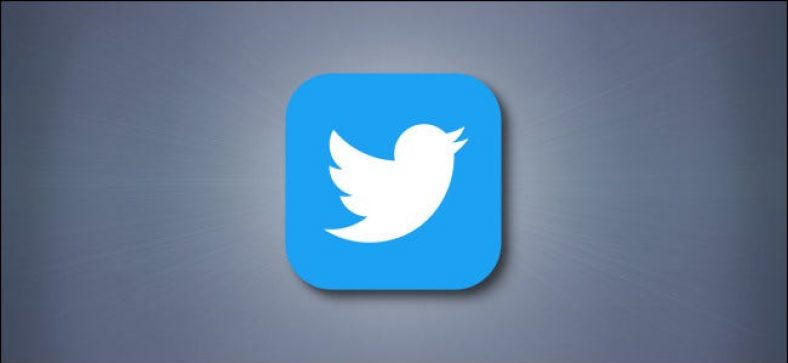Twitter Het is een populair social media platform voor belangrijke gesprekken en aankondigingen. De meeste bedrijven en particulieren gebruiken Twitter Om aankondigingen te doen en levensupdates te delen, met behulp van het microblogging-formaat. Hoewel Twitter je in staat stelt om threads te openen via tweets, biedt het ook een direct message (DM) -functie om meer privé met mensen in contact te komen. Twitter-DM's worden vaak gebruikt om contact te maken met collega's, kattenmemes te delen met vrienden of gewoon om privégesprekken te voeren. Onlangs heeft Twitter de mogelijkheid geïntroduceerd om ook spraakberichten in DM's te verzenden.
Twitter kondigde meer dan een maand geleden aan, over bekwaamheid Spraakberichten verzenden en ontvangen in DMS. Deze functie werd aanvankelijk in enkele markten geïntroduceerd.
Audioberichten verzenden in Twitter DM's
Als je een gebruiker bent in India, Brazilië of Japan, zou je gemakkelijk spraakberichten in privéberichten moeten kunnen verzenden. uitgegeven Twitter Deze functie is in februari aangekondigd en wordt gefaseerd beschikbaar gesteld. Het lijkt alleen te werken op de mobiele app-versie van Twitter en je kunt geen spraakberichten verzenden via de desktopsite. Zorg ervoor dat u Twitter installeert vanaf Google Play Store أو App Store En registreer om het platform te gaan gebruiken. Volg in ieder geval de eenvoudige stappen hieronder om audioberichten in Twitter DM's te verzenden.
-
Open Twitter en klik op het pictogram DM (envelop) In de rechter benedenhoek van de tabbalk.
-
Klik op het icoon nieuw bericht Het verschijnt in de rechter benedenhoek.
-
Zoek de gebruiker naar wie je een spraakbericht wilt sturen. Je zou een spraakbericht naar elke Twitter-gebruiker moeten kunnen sturen, ongeacht of je hen volgt of zij jou volgen, zolang hun directe berichten open blijven voor communicatie.
-
Klik op het icoon audio-opname die Ze verschijnen onderaan, naast de tekstbalk.
-
Twitter moet toestemming vragen om audio op te nemen. Nadat u de machtigingen hebt ingeschakeld, begint u met het opnemen van uw spraakbericht. Twitter staat ongeveer 140 seconden opname per bericht toe.
-
Als je klaar bent met praten, vrijheid knop stem opname . Er zou een spraakbericht in uw tekstbalk moeten verschijnen. Je kunt het een keer spelen om te zien hoe het eruit ziet. Als je het niet leuk vindt, is er ook een optie Annulering Om de opgenomen audio te verwijderen en opnieuw af te spelen.
-
Als de audio-opname goed is, tik je op het pijlpictogram naast de clip om het audiobericht te verzenden. Je kunt het ook spelen nadat je het hebt verzonden.